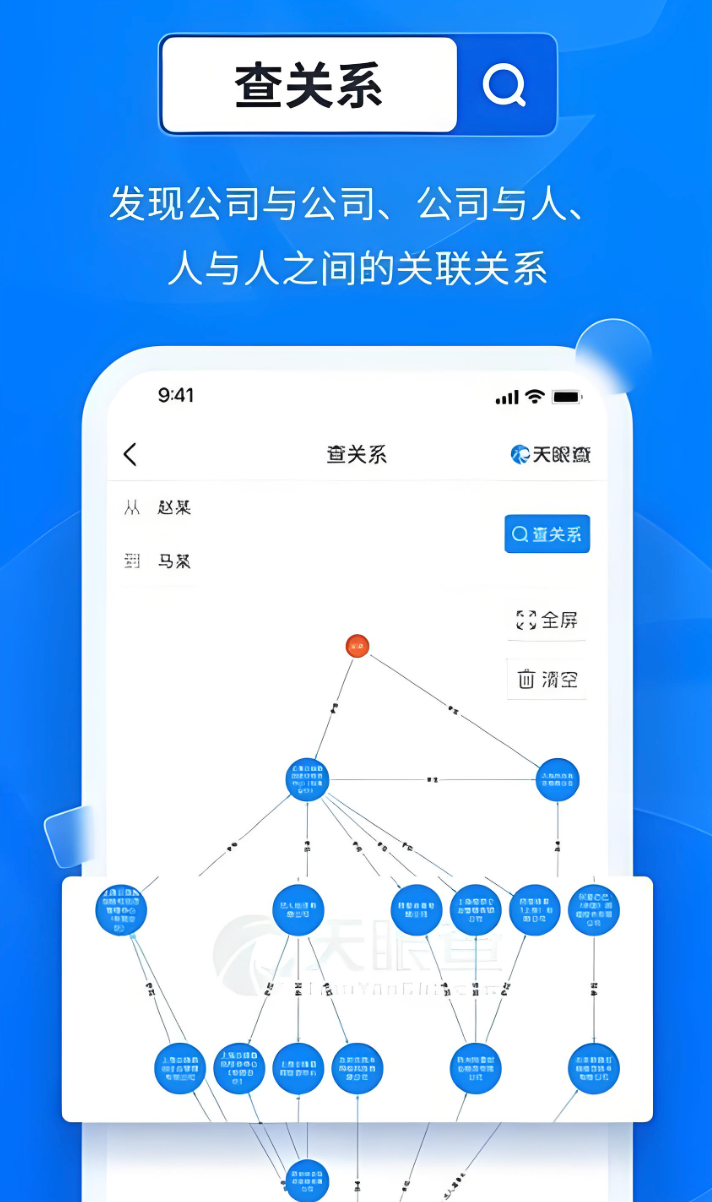Windows 11 允许您通过单击设置默认浏览器,这里是如何做到的
亲爱的编程学习爱好者,如果你点开了这篇文章,说明你对《Windows 11 允许您通过单击设置默认浏览器,这里是如何做到的》很感兴趣。本篇文章就来给大家详细解析一下,主要介绍一下,希望所有认真读完的童鞋们,都有实质性的提高。
Windows 和它的默认浏览器,我认为你不能说出最近历史上更具争议的二人组。微软多次玩弄更改默认浏览器的设置,这让用户很烦恼。
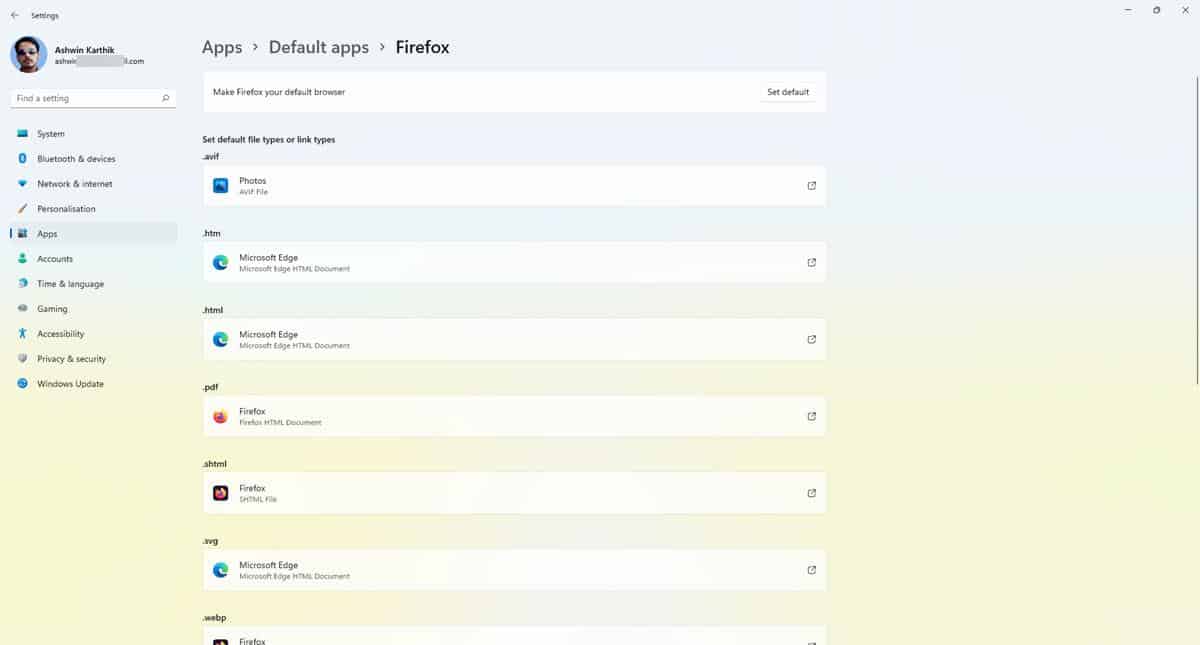
Mozilla 是大型科技公司中第一个大喊大叫的公司,当时这家总部位于雷德蒙德的公司将切换到不同浏览器的选项隐藏在其设置应用程序的深处,并将 Edge 标记为推荐浏览器。随着 Windows 11 的发布,情况变得更糟。新的设置应用程序有一个浏览器的文件类型和 URL 列表,每个都必须手动更改以将浏览器设置为相应类型的处理程序。这是一项繁琐的任务。
Mozilla 再次回击微软,发现了一种解决方法,允许用户将 Firefox 设置为 Windows 11 中的默认浏览器。然而,这种喜悦是短暂的,因为漏洞已在 2021 年 12 月发布的 Windows 更新中得到修补。
大约在同一时间,微软开始以新的方式积极推广 Edge。在 Edge 的默认搜索引擎 Bing 中搜索不同的浏览器时,会出现一条横幅,并显示一条消息,通知用户无需下载新的 Web 浏览器,并且 Microsoft Edge 提供快速、安全和现代的 Web 体验. 这导致 Vivaldi 的首席执行官 Jón von Tetzchner 指责 Microsoft Edge 的反竞争做法。
昨天发布的KB5011563 Windows 更新,作为 Windows 11 稳定通道的累积预览补丁,带来了一个隐藏的变化,很可能是解决这个问题的方法。它允许用户通过单击将其首选浏览器设置为默认处理程序。
如何在 Windows 11(Build 22000.593 或更高版本)中设置默认浏览器
1. 打开设置应用程序。
2. 单击侧面板中的应用程序。
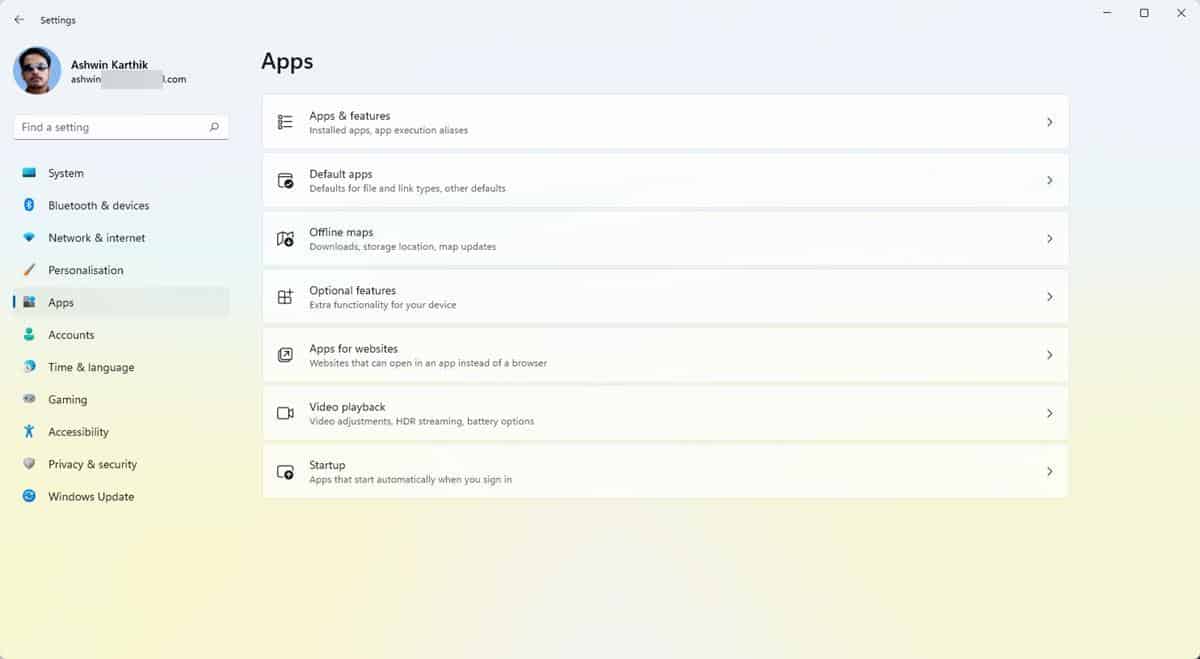
3. 选择默认应用程序,然后单击“为应用程序设置默认值”下的文本框。
4. 搜索您想设置为默认浏览器的程序。例如 Firefox、Vivaldi、Chrome 等。我在本教程中使用 Firefox。
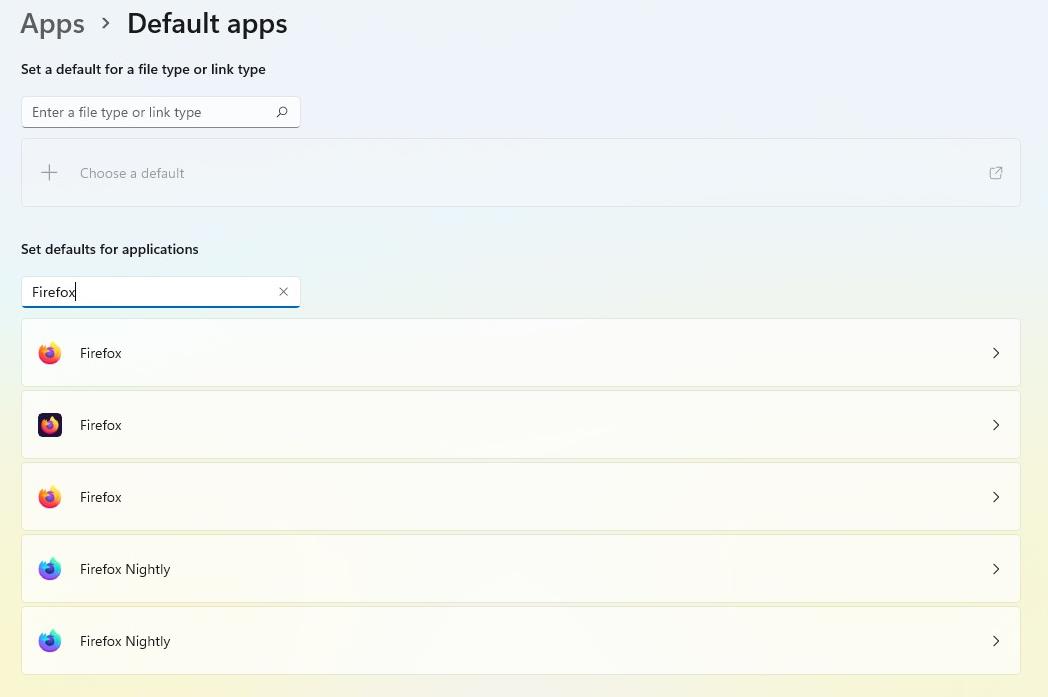
5. 应用程序的名称应出现在搜索结果中,单击它。
6. 点击页面顶部的“设置默认值”按钮,使其成为您的默认浏览器。
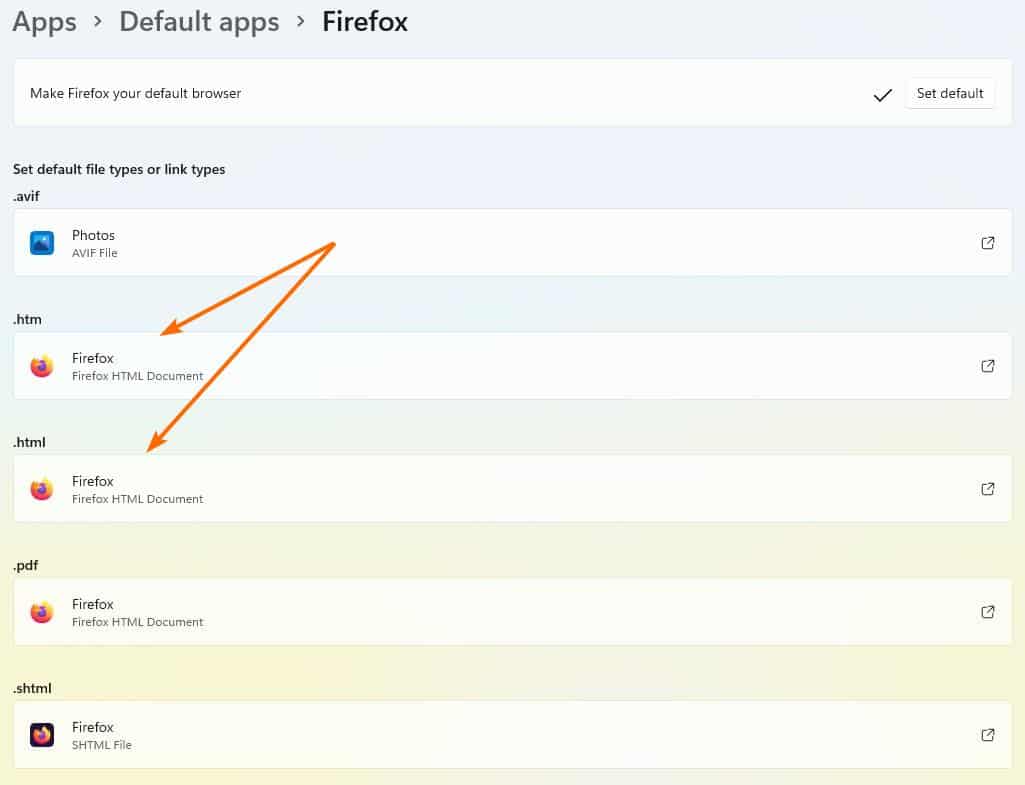
它需要单击一次,而不是以前的版本中的多次单击。这会将程序设置为默认打开以下类型:HTM、HTML、HTTP 和 HTTPS。如果要将其设置为其他格式的处理程序,则需要手动进行。当您将某些浏览器指定为默认浏览器时,它们将被设置为打开其他格式,例如 PDF、MHTML、SHTML。
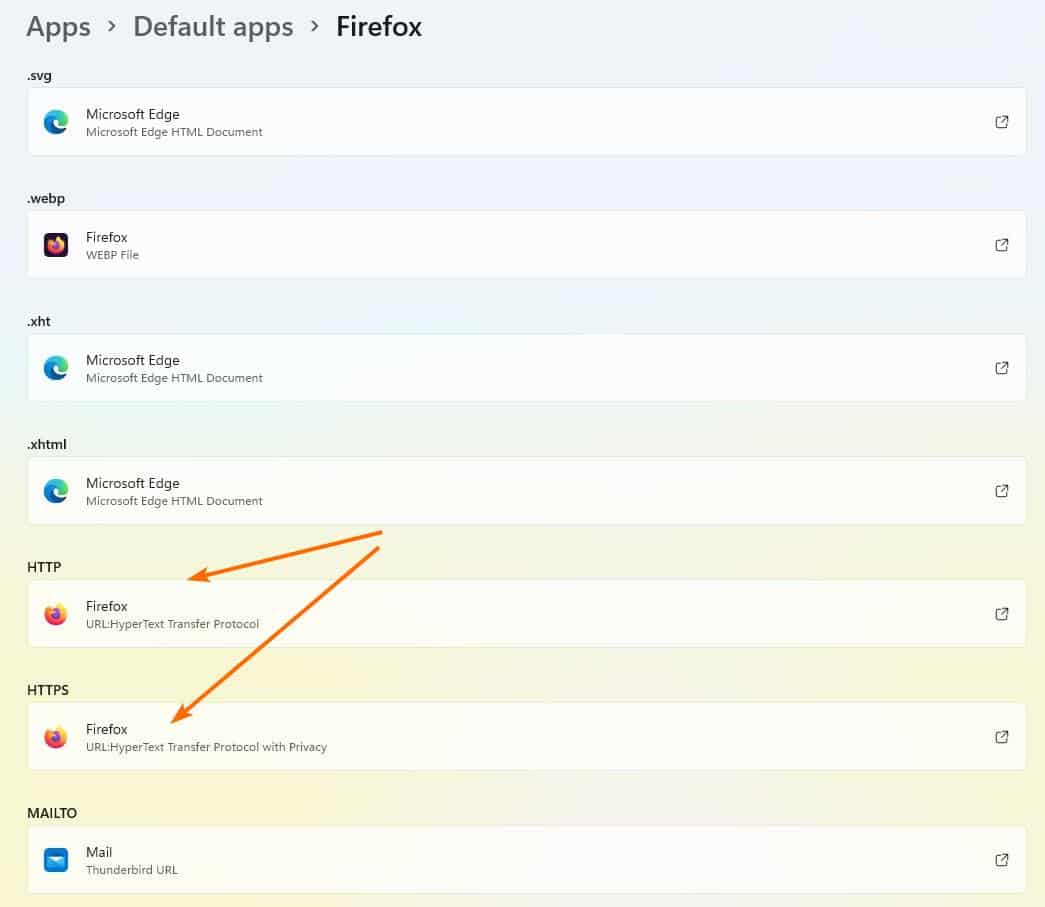
注意:更改 Windows 11 中的默认浏览器不会从“开始”菜单进行 Web 搜索以在您选择的程序中打开。微软将此功能限制在 Edge 上,这是它受到批评的其他东西。
新选项于2021 年 12 月在 Windows Insider Program的 Dev Channel 中引入。花了几个月的时间才到达稳定版本,但值得等待,因为这是用户选择的胜利。
理论要掌握,实操不能落!以上关于《Windows 11 允许您通过单击设置默认浏览器,这里是如何做到的》的详细介绍,大家都掌握了吧!如果想要继续提升自己的能力,那么就来关注golang学习网公众号吧!
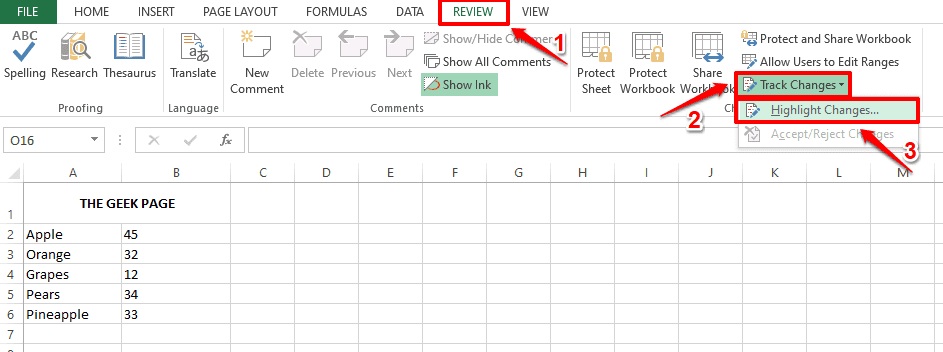 如何跟踪 Microsoft Excel 中的更改
如何跟踪 Microsoft Excel 中的更改
- 上一篇
- 如何跟踪 Microsoft Excel 中的更改
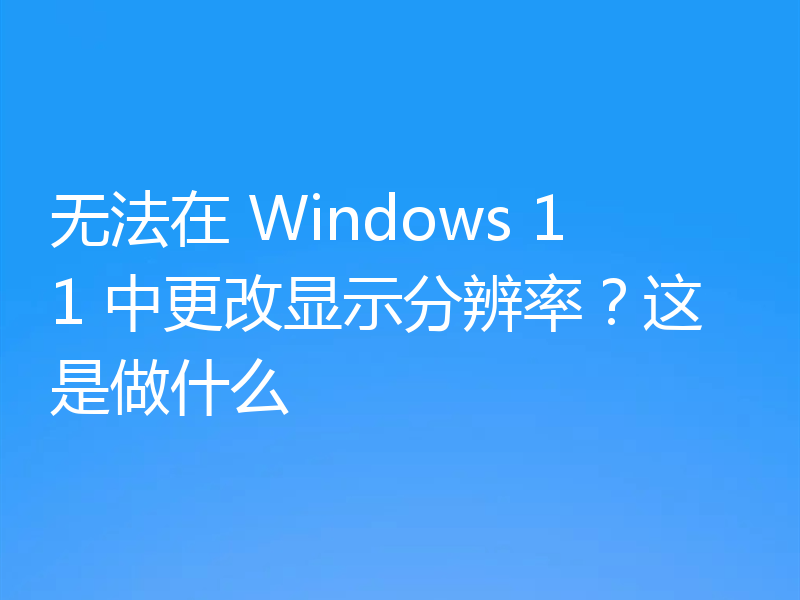
- 下一篇
- 无法在 Windows 11 中更改显示分辨率?这是做什么
-

- 文章 · 软件教程 | 2分钟前 |
- QQ邮箱正确写法及后缀说明
- 154浏览 收藏
-

- 文章 · 软件教程 | 4分钟前 |
- Win10添加语言包和输入法教程
- 495浏览 收藏
-

- 文章 · 软件教程 | 5分钟前 |
- 快手极速版赚钱靠谱吗?隐私安全有保障吗
- 396浏览 收藏
-

- 文章 · 软件教程 | 8分钟前 |
- 阿里巴巴iconfont官网稳定访问指南
- 357浏览 收藏
-

- 文章 · 软件教程 | 8分钟前 |
- 魔兽世界登录入口教程与账号使用指南
- 290浏览 收藏
-

- 文章 · 软件教程 | 13分钟前 |
- QQ邮箱电脑版登录入口位置
- 340浏览 收藏
-

- 文章 · 软件教程 | 17分钟前 |
- KM预测性维护服务全面解析
- 470浏览 收藏
-

- 前端进阶之JavaScript设计模式
- 设计模式是开发人员在软件开发过程中面临一般问题时的解决方案,代表了最佳的实践。本课程的主打内容包括JS常见设计模式以及具体应用场景,打造一站式知识长龙服务,适合有JS基础的同学学习。
- 543次学习
-

- GO语言核心编程课程
- 本课程采用真实案例,全面具体可落地,从理论到实践,一步一步将GO核心编程技术、编程思想、底层实现融会贯通,使学习者贴近时代脉搏,做IT互联网时代的弄潮儿。
- 516次学习
-

- 简单聊聊mysql8与网络通信
- 如有问题加微信:Le-studyg;在课程中,我们将首先介绍MySQL8的新特性,包括性能优化、安全增强、新数据类型等,帮助学生快速熟悉MySQL8的最新功能。接着,我们将深入解析MySQL的网络通信机制,包括协议、连接管理、数据传输等,让
- 500次学习
-

- JavaScript正则表达式基础与实战
- 在任何一门编程语言中,正则表达式,都是一项重要的知识,它提供了高效的字符串匹配与捕获机制,可以极大的简化程序设计。
- 487次学习
-

- 从零制作响应式网站—Grid布局
- 本系列教程将展示从零制作一个假想的网络科技公司官网,分为导航,轮播,关于我们,成功案例,服务流程,团队介绍,数据部分,公司动态,底部信息等内容区块。网站整体采用CSSGrid布局,支持响应式,有流畅过渡和展现动画。
- 485次学习
-

- ChatExcel酷表
- ChatExcel酷表是由北京大学团队打造的Excel聊天机器人,用自然语言操控表格,简化数据处理,告别繁琐操作,提升工作效率!适用于学生、上班族及政府人员。
- 3207次使用
-

- Any绘本
- 探索Any绘本(anypicturebook.com/zh),一款开源免费的AI绘本创作工具,基于Google Gemini与Flux AI模型,让您轻松创作个性化绘本。适用于家庭、教育、创作等多种场景,零门槛,高自由度,技术透明,本地可控。
- 3421次使用
-

- 可赞AI
- 可赞AI,AI驱动的办公可视化智能工具,助您轻松实现文本与可视化元素高效转化。无论是智能文档生成、多格式文本解析,还是一键生成专业图表、脑图、知识卡片,可赞AI都能让信息处理更清晰高效。覆盖数据汇报、会议纪要、内容营销等全场景,大幅提升办公效率,降低专业门槛,是您提升工作效率的得力助手。
- 3450次使用
-

- 星月写作
- 星月写作是国内首款聚焦中文网络小说创作的AI辅助工具,解决网文作者从构思到变现的全流程痛点。AI扫榜、专属模板、全链路适配,助力新人快速上手,资深作者效率倍增。
- 4558次使用
-

- MagicLight
- MagicLight.ai是全球首款叙事驱动型AI动画视频创作平台,专注于解决从故事想法到完整动画的全流程痛点。它通过自研AI模型,保障角色、风格、场景高度一致性,让零动画经验者也能高效产出专业级叙事内容。广泛适用于独立创作者、动画工作室、教育机构及企业营销,助您轻松实现创意落地与商业化。
- 3828次使用
-
- pe系统下载好如何重装的具体教程
- 2023-05-01 501浏览
-
- qq游戏大厅怎么开启蓝钻提醒功能-qq游戏大厅开启蓝钻提醒功能教程
- 2023-04-29 501浏览
-
- 吉吉影音怎样播放网络视频 吉吉影音播放网络视频的操作步骤
- 2023-04-09 501浏览
-
- 腾讯会议怎么使用电脑音频 腾讯会议播放电脑音频的方法
- 2023-04-04 501浏览
-
- PPT制作图片滚动效果的简单方法
- 2023-04-26 501浏览